Установка и настройка Roblox Studio.
Приветствую тебя на самом большом курсе по программированию в Roblox. Для того, чтобы приступить к программированию нам нужно немного подготовиться, а именно установить на твой компьютер или ноутбук всё необходимое для занятий. Речь идёт о программе Roblox Studio.
Системные требования.
Для установки Roblox Studio, а так же комфортной работы твой компьютер или ноутбук должен отвечать начальным системным требованиям.
Операционная система Windows — Windows 7, Windows 8/8.1, Windows 10 или Windows 11. Для Windows 10 или более ранней версии вам также потребуется Internet Explorer 11 или более поздней версии и последняя версия WebView2 * . Для Windows 8/8.1 вам нужно запустить Roblox в режиме рабочего стола, так как режим Metro не поддерживается.
macOS — macOS 10.13 (High Sierra) и выше.
Процессор — процессор с тактовой частотой 1,6 ГГц или выше.
Память — 2 ГБ и более системной памяти.
Жесткий диск — не менее 10 ГБ свободного места на жестком диске после установки.
Видеокарта — компьютер не старше 5 лет со встроенной видеокартой или ноутбук не старше 3 лет со встроенной видеокартой.
Доступ в Интернет — не менее 4–8 МБ/с, чтобы обновлять Studio и сохранять проекты в своей учетной записи Roblox.
* При установке WebView2 для Windows 10 или более ранней версии попробуйте автономный установщик Evergreen , если установка Evergreen Bootstrapper не удалась.
Установка Roblox Studio.
Для того, чтобы установить Roblox Studio необходимо перейти на официальный сайт roblox.com/create

Затем в самом центре нажимаем кнопку «Start Creating» . Появится всплывающее диалоговое окно.
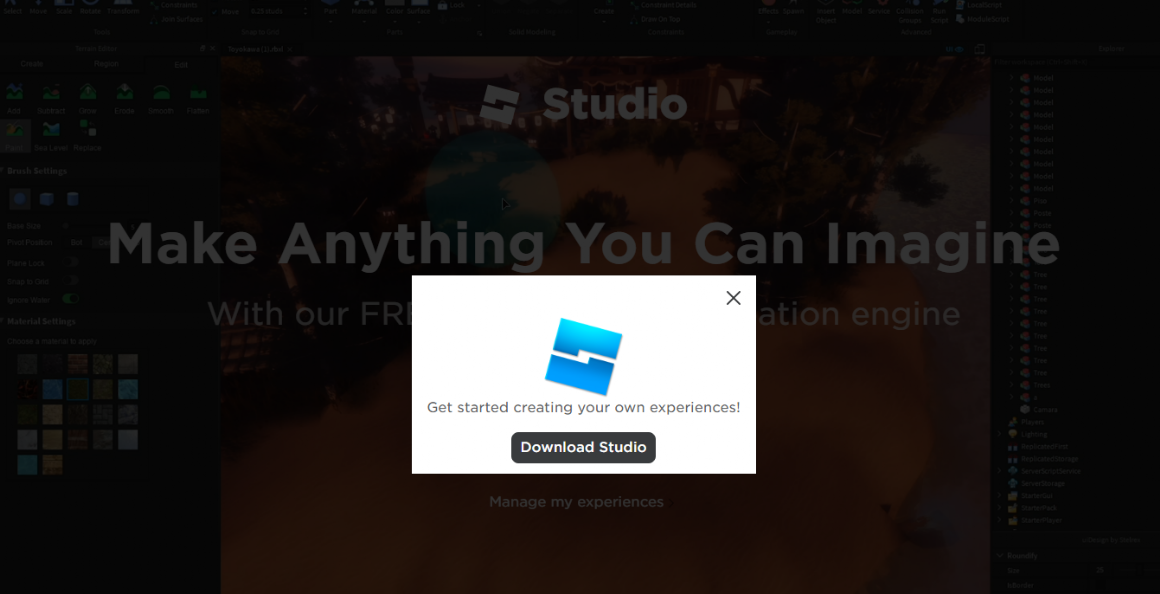
Нажимаем кнопку «Download Studio». Запустится процесс скачивания файла установки Roblox Studio.

После того, как файл закачается на компьютер необходимо запустить процесс установки. Кликаем на него левой кнопкой мыши. Если установка слева внизу нет данного файлика, то его можно найти в истории загрузок браузера и дважды щелкнуть на данный файл.

После завершения установки Roblox Studio отобразится всплывающее окно с подтверждением. Нажмите кнопку «Запустить студию».

Войдите в Студию, используя свою учетную запись Roblox. Если у вас нет учетной записи, создайте ее на roblox.com и следуйте советам по защите своей учетной записи . Если всё получилось, то переходим к первому уроку курса.